来源:朱峰社区 作者:佚名
每当你看到的CG车的高度逼真的图像,你可能会认为这是一个令人难以置信的艰难的过程,得出这样一个高品质的结果...这是事实并非如此。在本教程中,Sumeet,古普塔将显示你是多么容易,它可以创建一个逼真的汽车渲染使用3ds Max和Vray,只要你知道正确的步骤。
最终产品

在本教程中,Sumeet使用“道奇”,但这些步骤将让你使用任何高解析度汽车的模型,可以实现类似的结果。
创建一个逼真的汽车渲染教程第1步
为了实现上述类似的结果,你需要建模一个详细和清洁的汽车。如果你不喜欢造型,你可以使用预先制作的模型。另一个重要的步骤是找到一个很好的HDRI图像和匹配的背板。我得到了一个人在,但你也可以做自己的研究,找到一个很好的HDRI和背面板,因为有很多他们在互联网上提供。当你已经完成了收集你的模型和HDRI,火了3DS Max与进口/汽车模型合并到一个新的3ds max场景。
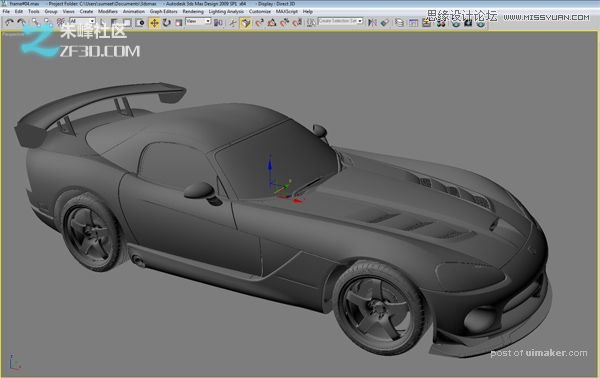
第2步
在顶视图中创建一个长的平面。在于车轮下和作为在道路的平面,以便它的位置。

第3步
确保您的选择透视图,并进入到“查看”>“视口背景”>“视口背景”或者(Alt + B)。点击“文件”和加载背景图像。使用所选的设置而加载的背景图像。

第4步
再转到“顶”视口中,并创建一个标准的目标相机。不要担心它的位置和设置,我将解释这一点。

第5步
良好的背面板包含的信息f制光圈数,ISO和其他重要设置。所有我们必须做一些图像参数相匹配的相机,我们刚刚创建的。所以右键单击图像,并在“属性”,进入“详细信息”,然后向下滚动,直到您看到“相机”推出菜单。目前,我们将只匹配“焦距”的参数。正如你可以看到的,后面的车牌图像有一个“焦距”值45。
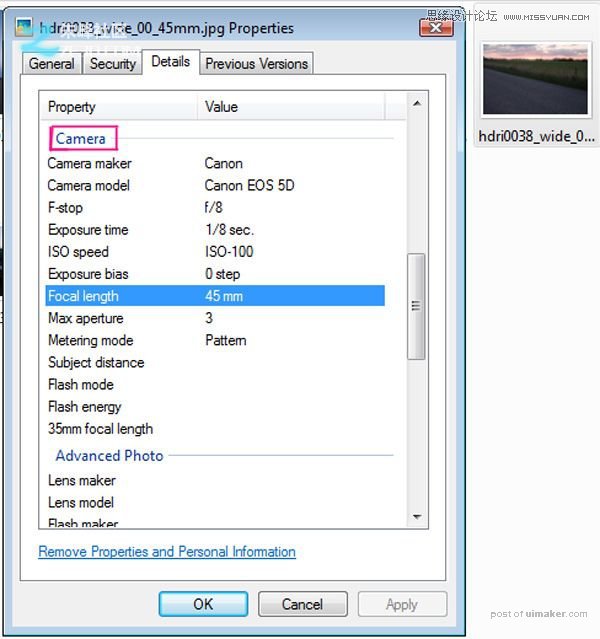
第6步
早在3ds max中,“相机设置”和“镜头”设置为45。另外,更改透视图到您的相机(C)。
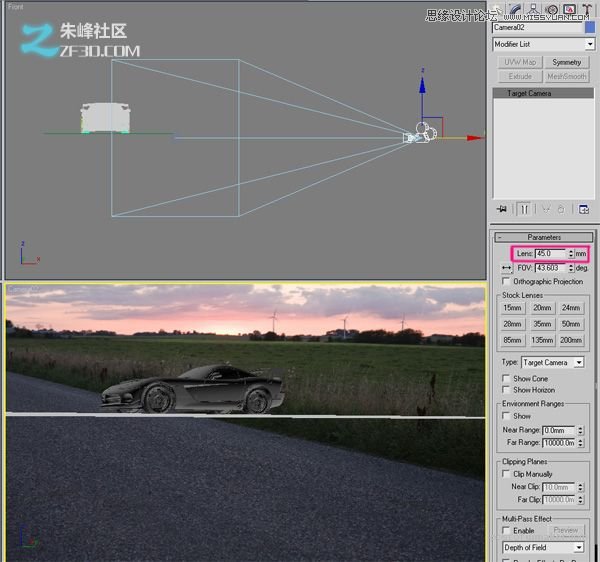
第7步
现在,我们需要符合我们的观点与背景图像。有几种方法可以做到这一点,如摄像头跟踪等,我个人觉得这些方法太复杂,所以我使用试验和错误的方法。我做的是尝试匹配的角度来看,道路与背景图像使用相机的工具,如“轨道摄像机”和“泛”(鼠标中键点击)。如果您认为汽车是太小,那么你可以使用“多莉相机”为好。当你满意你的作文,右键单击相机,到“相机校正修改”。点击“猜测”,它会自动将正确的观点。夫妇分钟的实验后,我的视口弄成这个样子。
